Активирайте пренасочване към порт за D-Link Viper DSL-2900AL Dual Band AC1900
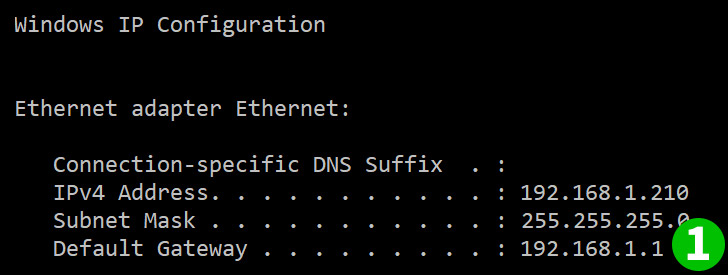
1 Първо ще трябва да разберете ip адреса на вашия рутер.
IP по подразбиране трябва да бъде 192.168.1.1, ако не отидете на Start, Run, въведете "CMD". Когато в командния ред въведете "ipconfig".
Шлюзът по подразбиране ще бъде IP на вашия рутер, който ще използвате за влизане.
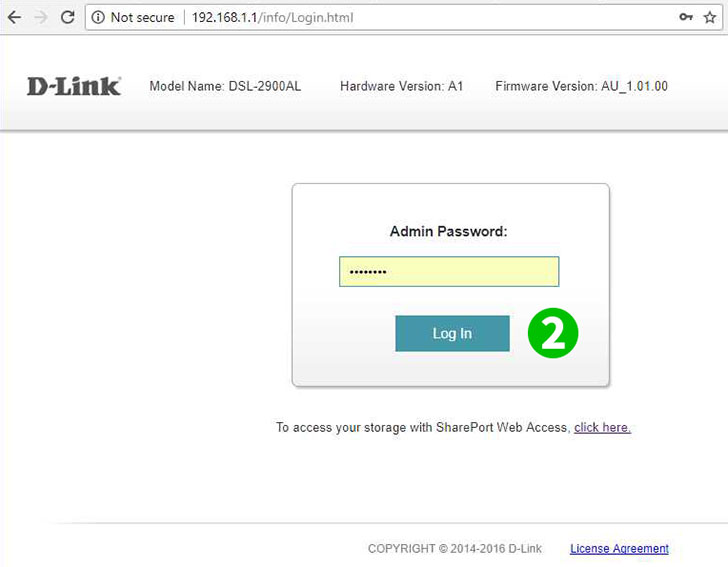
2 Въведете вашата парола за потребителско име, по подразбиране трябва да бъде admin и admin като парола - настоятелно се препоръчва да го промените веднага
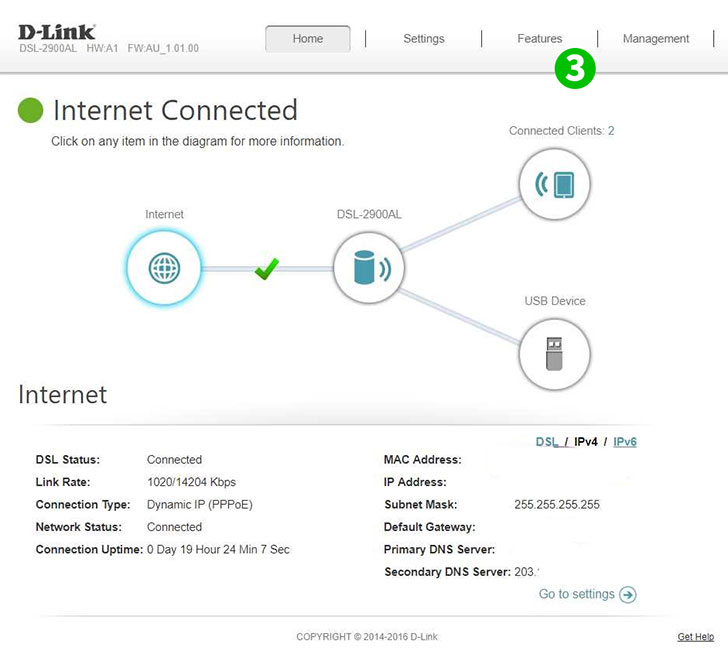
3 Тогава ще стигнете до началната страница. Кликнете върху „Features“
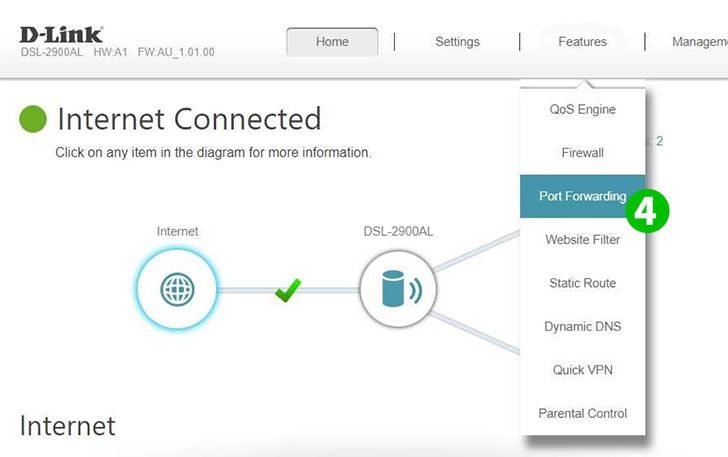
4 Кликнете върху „Port Forwarding“

5 Сега трябва да видите опциите за пренасочване на порт. Кликнете върху „Add Rule“
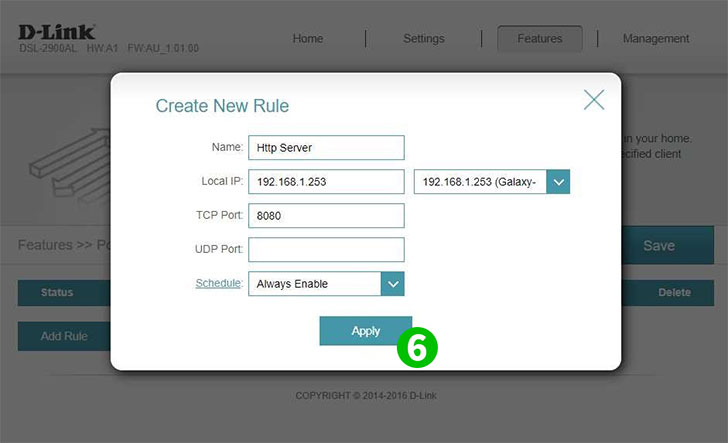
6 Въведете името на приложението (cFos Personal Net) и след това IP адресът на компютъра cFos Personal Net работи. Забележка: Ако машината в момента е активна и свързана, можете да щракнете върху дясното падащо меню, за да ви покаже бързо IP адреса на компютрите, свързани в вашата частна мрежа. След това портовете, които искате да препратите (TCP и 80 за cFos Personal Net) и кликнете върху "Apply"
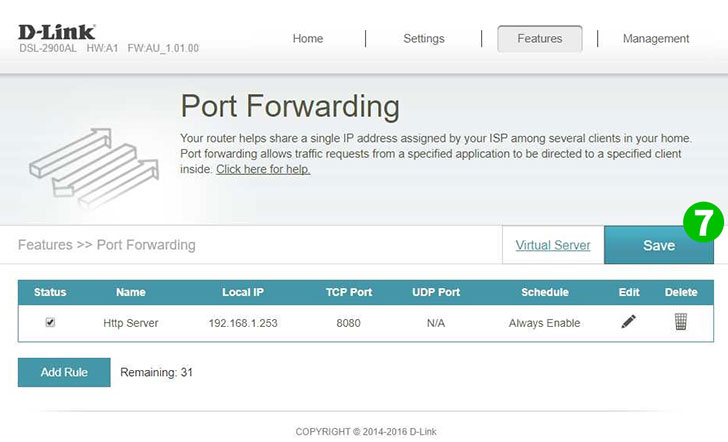
7 Сега тя трябва да ви покаже правилото добавено, но все още не е активирано и запазено. Накрая кликнете върху „Save“ и изход от вашата сесия
Пренасочването на порт вече е конфигурирано за вашия компютър!
Активирайте пренасочване към порт за D-Link Viper DSL-2900AL Dual Band AC1900
Инструкции за активиране на пренасочване към порт за D-Link Viper DSL-2900AL Dual Band AC1900